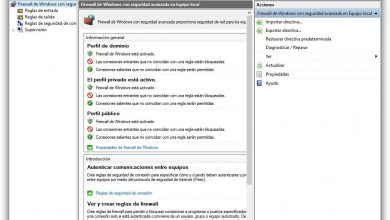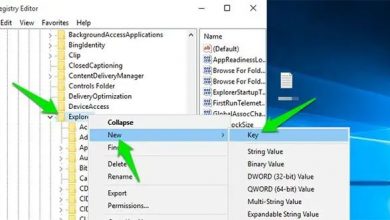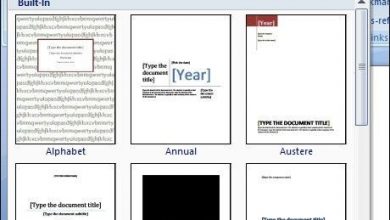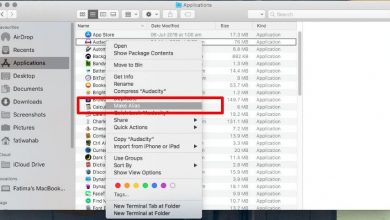So beheben Sie den Fehler "WslRegistrationDistribution failed"
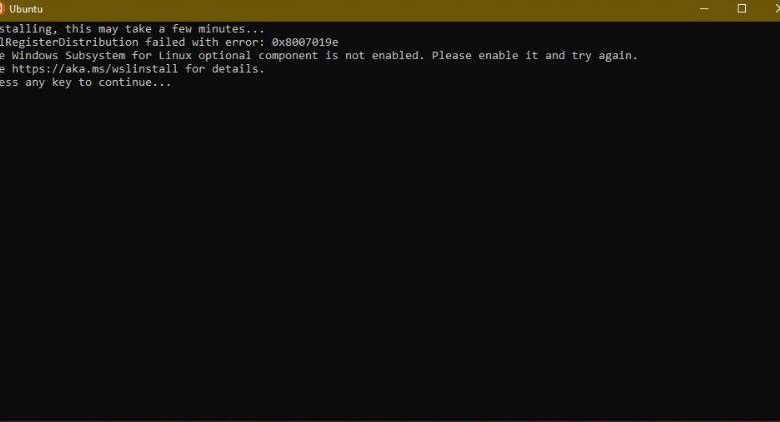
Erstens Windows 10 ist mit Linux kompatibel . Dies ist eine der beliebtesten Funktionen des Betriebssystems. Ursprünglich war es nur mit Ubuntu kompatibel, aber seitdem hat es Unterstützung für andere Distributionen hinzugefügt, offiziell oder nicht. Ebenso lässt sich Ubuntu problemlos aus dem Microsoft Store installieren, wenn Sie die App installiert haben und der Fehler „WslRegistrationDistribution failed“ angezeigt wird.
Wenn Sie es ausführen, bedeutet dies, dass Sie einen Schritt zum Konfigurieren verpasst haben. Die zweite Zeile des Fehlers sagt Ihnen genau, was es ist.
Dazu muss die optionale Komponente "Windows Subsystem for Linux" aktiviert sein.
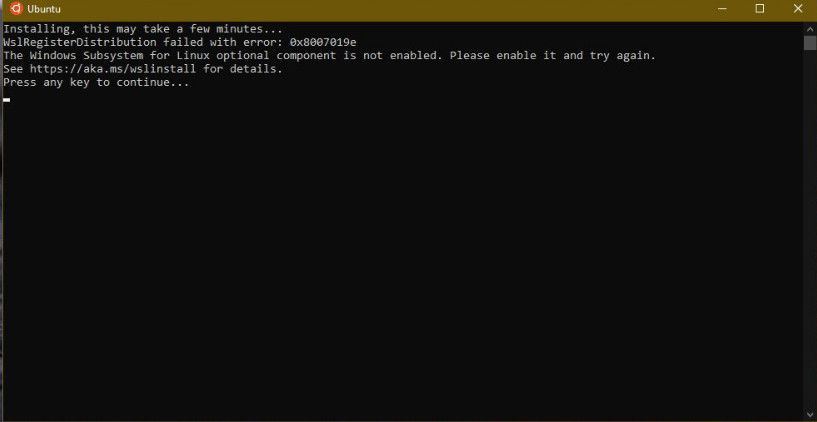
Fehler "WslRegistrationDistribution failed" behoben
Die Installation von Ubuntu unter Windows 10 ist wirklich einfach, aber Sie müssen noch ein paar Kontrollkästchen aktivieren. Insbesondere müssen Sie das Windows-Subsystem für Linux aktivieren, bevor die Ubuntu-Anwendung ordnungsgemäß installiert wird. Wenn Sie dies vergessen haben, erhalten Sie den Fehler "WslRegistrationDistribution failed".
Um dieses Problem zu beheben, öffnen Sie nun die Systemsteuerung und wählen Sie "Programme". Wählen Sie nun die Option „Windows-Funktionen ein- oder ausschalten“. Scrollen Sie in diesem Fenster nach unten und wählen Sie "Windows-Subsystem für Linux" und klicken Sie auf "OK". Ebenso müssen Sie Ihren Computer neu starten.
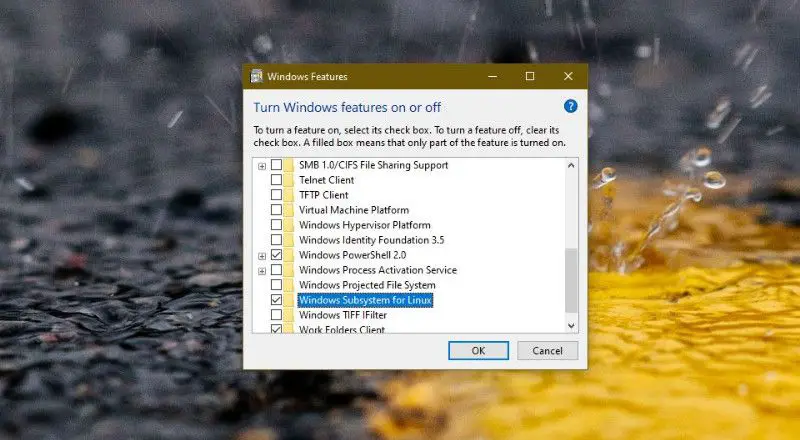
Sobald Ihr PC neu gestartet wurde, führen Sie die Ubuntu-Anwendung erneut aus und diesmal beginnt die Installation.
Möglicherweise finden Sie bei der Installation von Ubuntu andere Fehler
In Bezug auf diesen speziellen Fehler sollte die Aktivierung des Windows-Subsystems für Linux ihn beheben. Außerdem ist es wichtig, Ihren Computer sofort nach der Aktivierung neu zu starten. Andernfalls wird der Fehler nicht behoben.
Ebenso müssen Sie WSL (Windows Subsystem for Linux) aktivieren, wenn Sie eine der Linux-Distributionen verwenden möchten, die mit Windows 10 kompatibel sind. Und es ist nicht optional. Grundsätzlich können Sie damit Linux-Distributionen unter Windows 10 ausführen.
Wenn das Problem dadurch nicht behoben wird oder Sie weiterhin Probleme bei der Installation von Ubuntu haben, löschen Sie die App, die Sie aus dem Microsoft Store heruntergeladen haben, und müssen Sie sie dann erneut installieren. Diese Lösung ist nicht nur für Ubuntu. Wenn Sie eine andere Distribution installieren, müssen Sie WSL trotzdem aktivieren.
Wir haben oben erwähnt, dass die Linux-Distributionen, die Windows 10 ausführen kann, sowohl offizielle als auch inoffizielle Versionen enthalten. Inoffizielle Versionen sind solche, die nicht von Microsoft oder den Entwicklern der Distribution freigegeben wurden. Außerdem funktionieren sie möglicherweise nicht so gut wie die offiziellen Versionen und einige Fehler können möglicherweise nicht behoben werden.
Einige funktionieren auch gut, aber dies gilt nicht immer für alle Distributionen. Wenn Sie eine inoffizielle Distribution ausführen und Probleme damit haben, überprüfen Sie, ob andere Voraussetzungen für die Einrichtung bestehen.